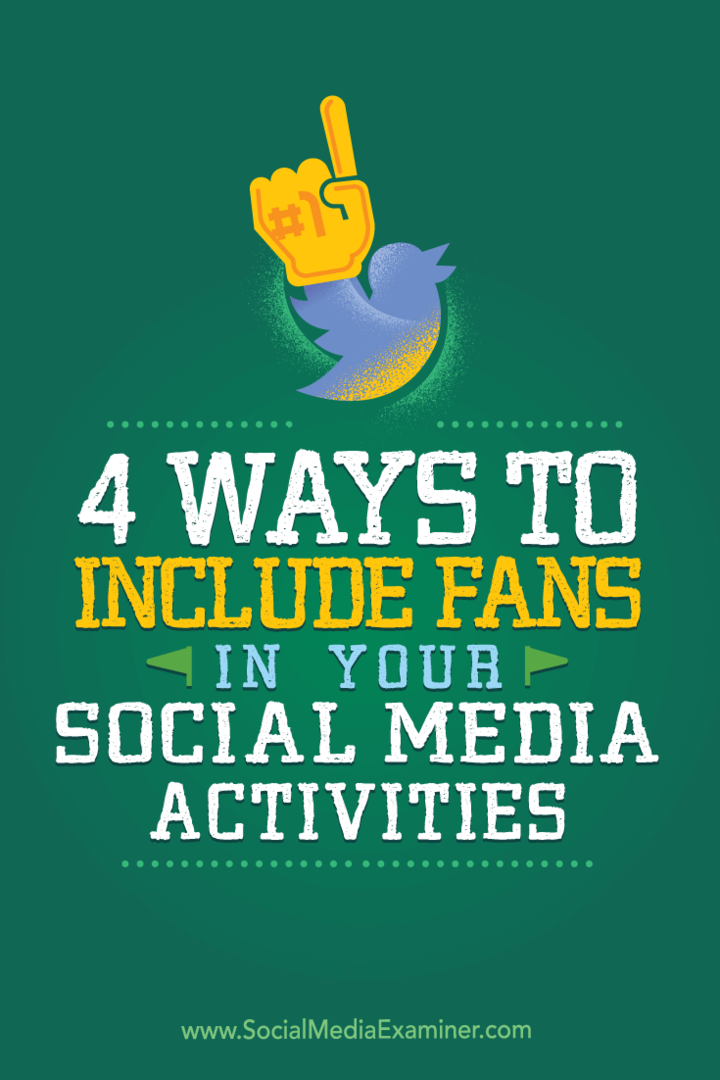Google Homen korjaaminen Jotain meni pieleen -virhe
Googlen Etusivu Google Avustaja Google Sankari Älykoti / / August 23, 2022

Viimeksi päivitetty

Jotain meni pieleen -virheilmoitus ei ole niin kuvaava. Jos tämä tapahtuu sinulle Google Homessa, voit tehdä vianmäärityksen tämän oppaan ohjeiden avulla.
Yleinen ongelma, jonka saatat kohdata Google Home -laitteen kanssa, on "jotain meni pieleen" -virhe. Se ei ole kovin kuvaava eikä osoita sinua ratkaisuun.
Jos saat virheilmoituksen, saatat ajatella, että Wi-Fi-yhteytesi ei ole toiminnassa, itse Google ei toimi tai itse laitteessa on ongelma. Onneksi meillä on joitain ratkaisuja, joiden avulla voit korjata ongelman yksinkertaisesta nollauksesta yksityiskohtaisempiin vianetsintävaiheisiin.
Tässä on joitain ohjeita, joiden avulla voit yrittää korjata Google Homen virheen.
Käynnistä Google Home uudelleen
Yksi yksinkertaisimmista tavoista saada Google Home jälleen toimimaan on käynnistää se uudelleen.
Voit käynnistää Google Home -laitteen uudelleen seuraavasti:
- Käynnistä Google Home -sovellus laitteessasi iPhone tai Android-puhelin.
- Valitse Google Home -laite haluat käynnistää uudelleen.
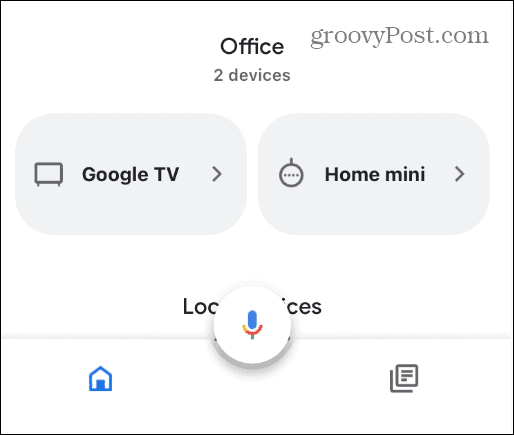
- Napauta rataskuvake näytön oikeassa yläkulmassa.
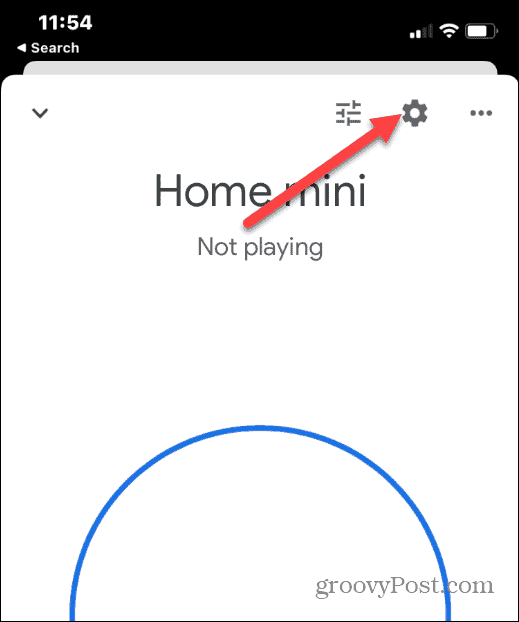
- Napauta kolmipiste -painiketta seuraavan näytön oikeassa yläkulmassa.
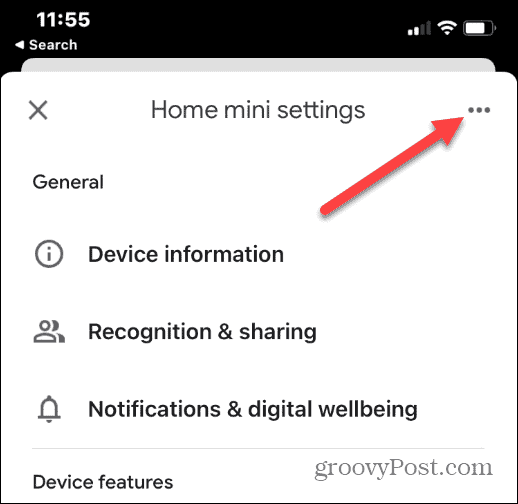
- Valitse Käynnistä uudelleen vaihtoehto näkyviin tulevasta valikosta.
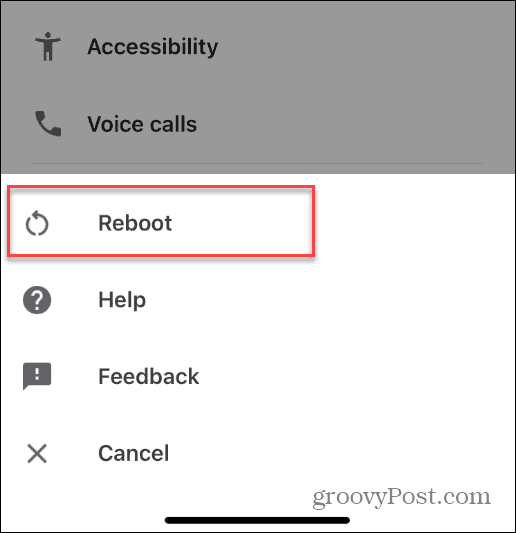
- Napauta Käynnistä uudelleen näkyviin tulevassa vahvistusviestissä.
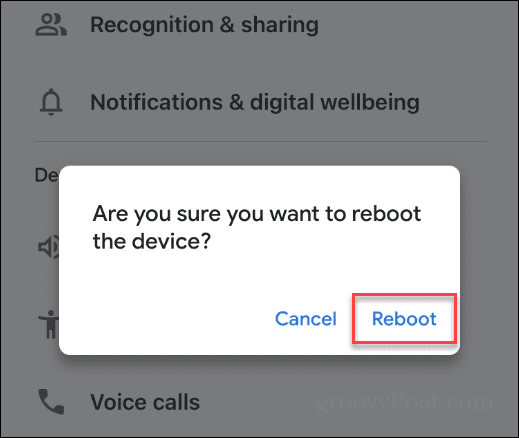
Odota, kunnes Google Home -laitteesi käynnistyy uudelleen ja muodostaa yhteyden Wi-Fi-verkkoosi. Käytä laitetta tavalliseen tapaan ja katso, onko virhe poistunut.
Käynnistä Google Home -laitteesi uudelleen
Jos sovellus ei toimi tai Google Home -laite ei toimi pehmeän uudelleenkäynnistyksen jälkeen, voit irrottaa sen virtalähteestä ja kytkeä sen takaisin. Tämä tunnetaan nimellä a kova uudelleenkäynnistys.
Käynnistä Google Home uudelleen irrottamalla virtajohto laitteen takaosasta. Anna sen olla vähintään 60 sekuntia ennen kuin kytket sen takaisin.

Odota, kunnes Google Home -laite käynnistyy uudelleen ja muodostaa yhteyden Wi-Fi-verkkoosi. Tiedät, että se käynnistyy uudelleen, kun näet sen valot näkyvän yläosassa. Kun uudelleenkäynnistys on valmis, kuulet äänimerkin.
Tarkista Internet-yhteytesi
Digitaaliset apulaitteet, kuten Google Home, tarvitsevat Internet-yhteyden toimiakseen. Jos sinulla on ongelmia laitteen kanssa, tarkista, että Wi-Fi toimii. Helppo tapa tarkistaa, toimiiko Wi-Fi, on sammuttaa matkapuhelinyhteys, varmistaa, että Wi-Fi on käytössä, ja tarkistaa, pääsetkö verkkosivustoille.
Jos Wi-Fi-signaalisi on hyvä, tarkista, onko Google Home -laite yhdistetty.
Google Home Wi-Fi -verkon tarkistaminen:
- Käynnistä Google Home -sovellus iPhonellasi tai Android-laitteellasi.
- Napauta Google Home -laite haluat tarkistaa.
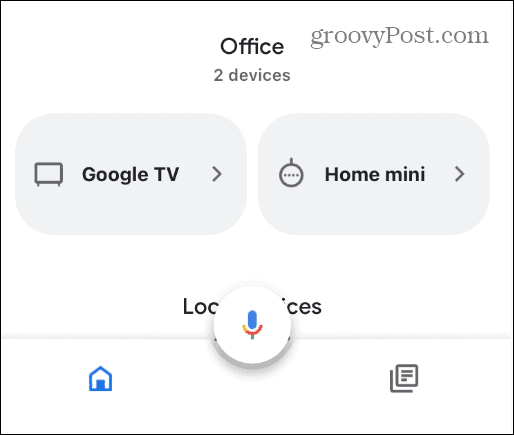
- Valitse rataskuvake näytön oikeassa yläkulmassa.
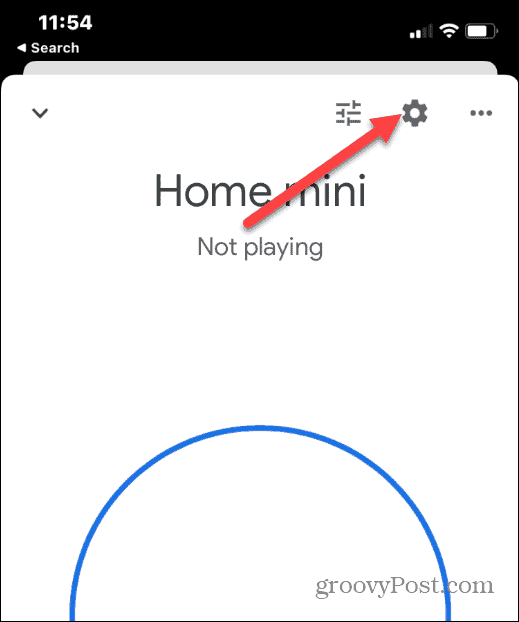
- Käytössä Kotiasetukset näyttöä, napauta Laitteen informaatio vaihtoehto.
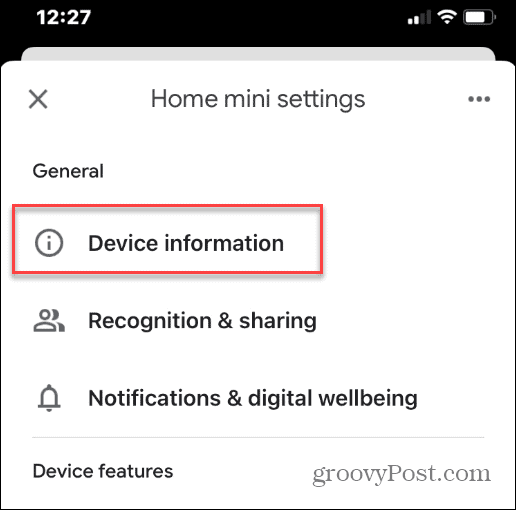
- Käytössä Laitteen informaatio katso näytön alle Wi-Fi -osiosta nähdäksesi, onko se yhdistetty reitittimeesi.
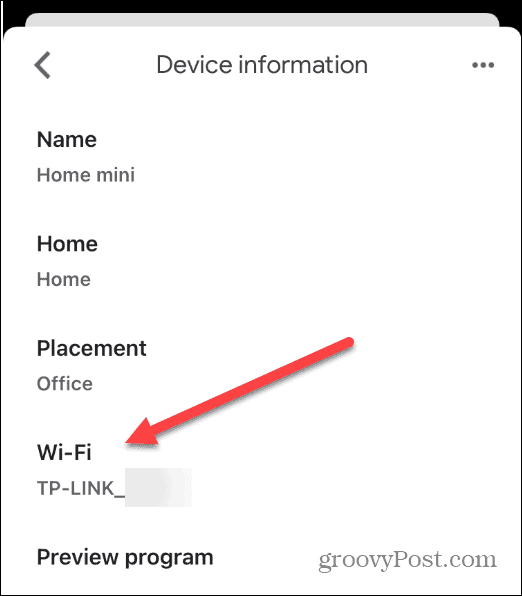
Palauta Google Home -laitteesi tehdasasetukset
Voit aina palauttaa Google Homen tehdasasetukset, jos mikään muu epäonnistuu. Tehdasasetusten palauttamisen tulisi olla viimeinen keino, koska tehdasasetusten palautus poistaa kaikki asetukset ja tiedot. Tehdasasetusten palauttamisen jälkeen sinun on määritettävä laite uudelleen Google Home -sovelluksella.
merkintä: Voit käyttää painiketta kynällä tai paperiliittimellä.
Google Homen tehdasasetusten palauttaminen:
- Käännä kaiutin ympäri ja etsi Nollaus painike pohjalla. Sen tulee olla lähellä virtajohtoa.
- Pidä painiketta painettuna 10-15 sekuntia kunnes se ilmoittaa, että se nollautuu.
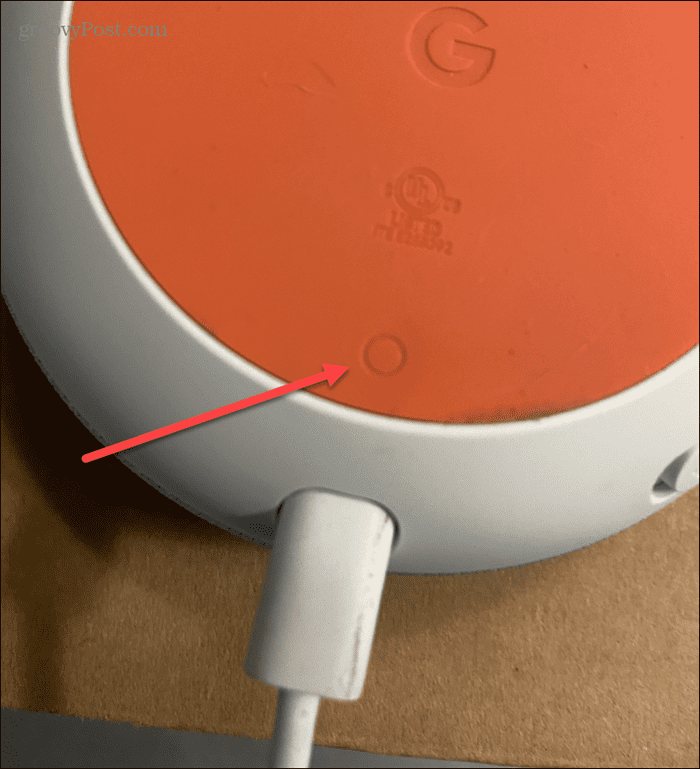
- Odota muutama minuutti, kun nollaus tapahtuu.
- Kun tehdasasetusten palautus on valmis, sinun on tartuttava puhelimeen ja määritettävä se noudattamalla näytön ohjeita.
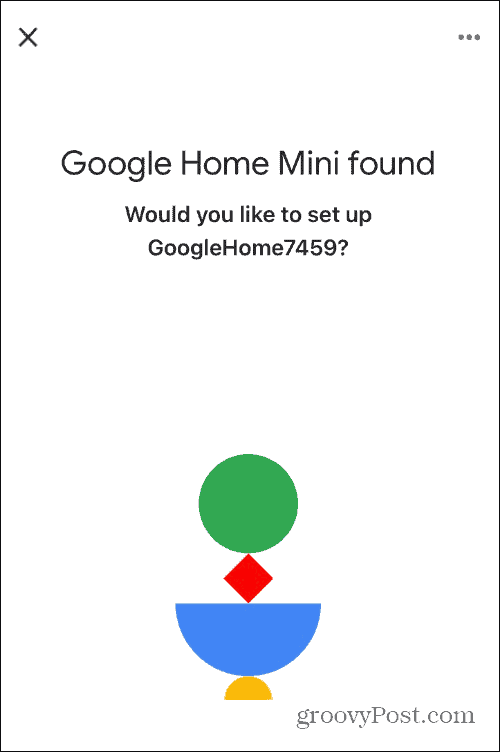
Korjaa Google Home Jotain meni pieleen -virhe
Jos Google Assistant kertoo sinulle, että jokin meni pieleen, laitteen pehmeä nollaus yleensä korjaa ongelman. Jos virhe kuitenkin jatkuu, sinun kannattaa kokeilla jotakin muista yllä olevista ratkaisuista. Muista, että tehdasasetusten palauttamisen tulisi olla viimeinen keino vianmäärityksen aikana.
Kun saat laitteesi toimimaan, kokeile näitä viisi hauskaa asiaa, joita lapset voivat kysyä Google Homesta. Jos olet uusi laitteen käyttäjä, tarkista vinkkejä Google Assistantin käytön aloittamiseen.
Jos olet musiikin ystävä, ota selvää käyttämällä koko talon ääntä Google Homen kanssa.
Kuinka löytää Windows 11 -tuoteavain
Jos sinun on siirrettävä Windows 11 -tuoteavain tai vain tehtävä käyttöjärjestelmän puhdas asennus,...
Kuinka tyhjentää Google Chromen välimuisti, evästeet ja selaushistoria
Chrome tallentaa selaushistoriasi, välimuistisi ja evästeet erinomaisesti selaimesi suorituskyvyn optimoimiseksi verkossa. Hänen tapansa...
Myymälähintojen vastaavuus: Kuinka saada verkkohinnat kaupassa tehdessäsi ostoksia
Myymälästä ostaminen ei tarkoita, että sinun pitäisi maksaa korkeampia hintoja. Hintavastaavuustakuiden ansiosta saat verkkoalennuksia tehdessäsi ostoksia...